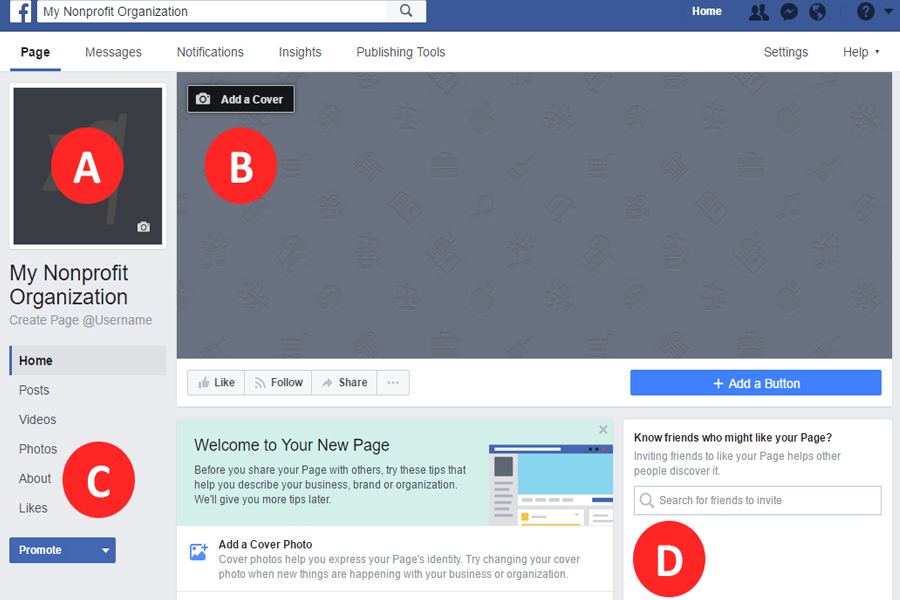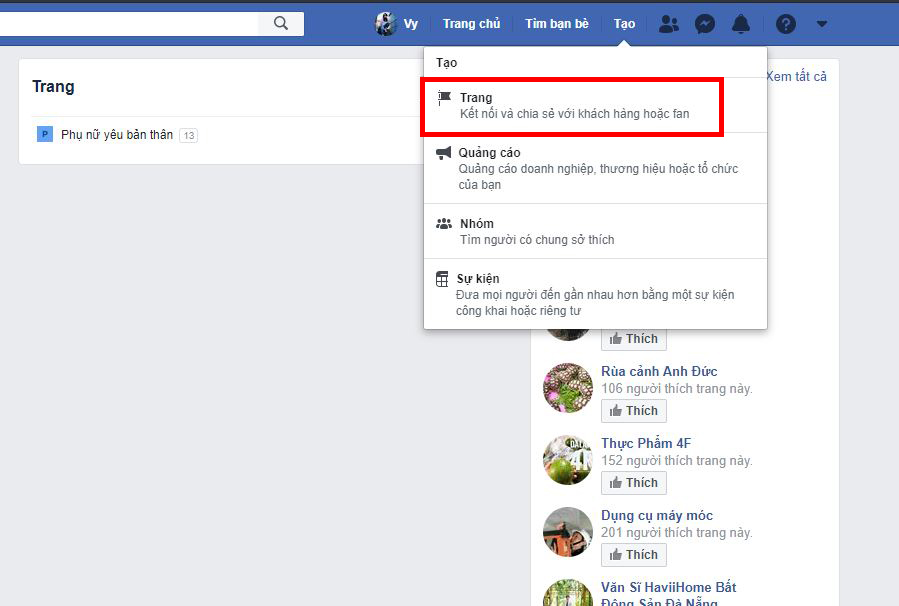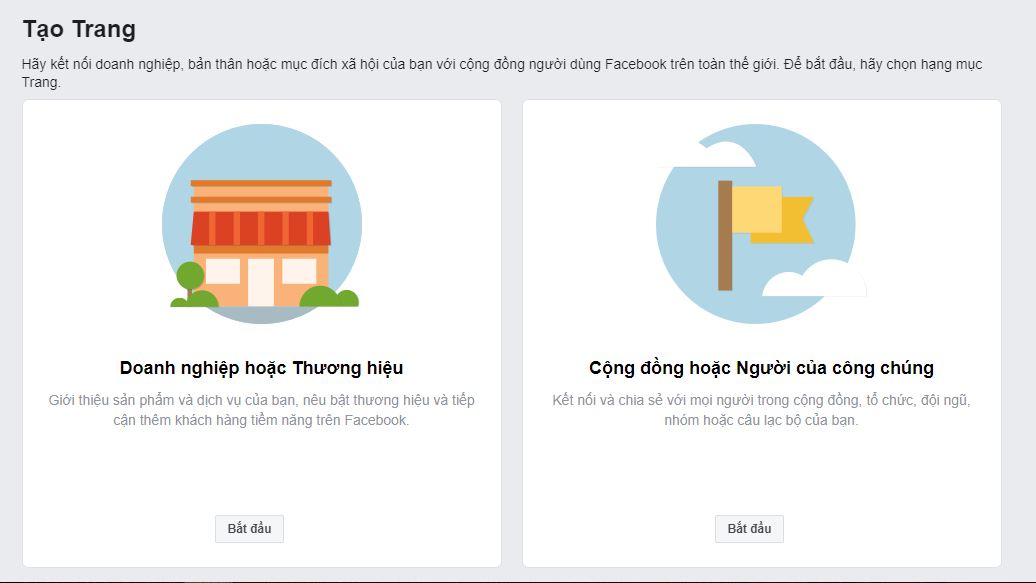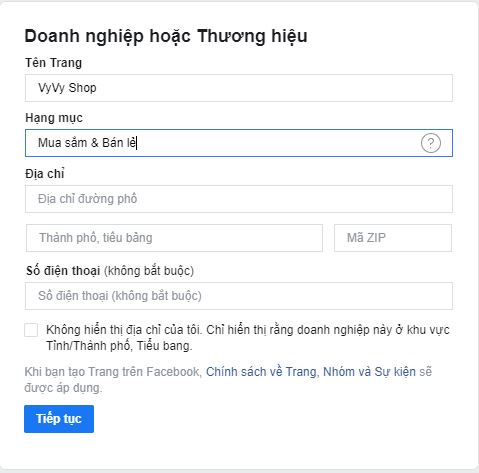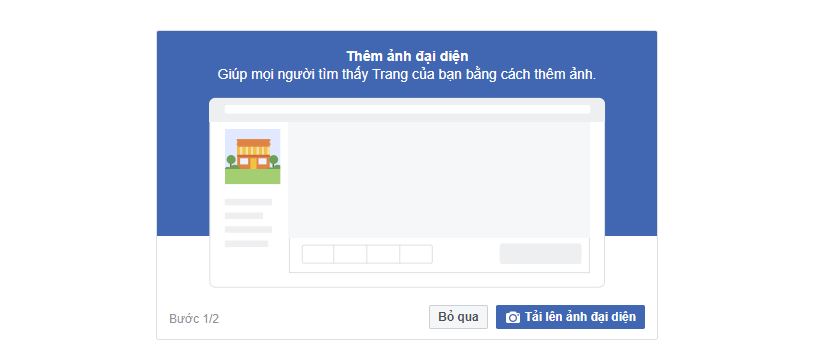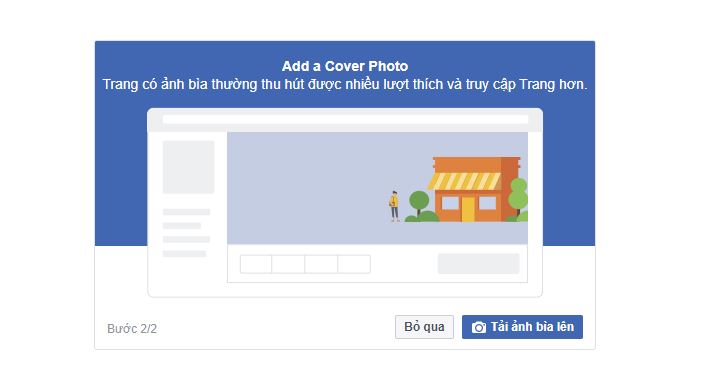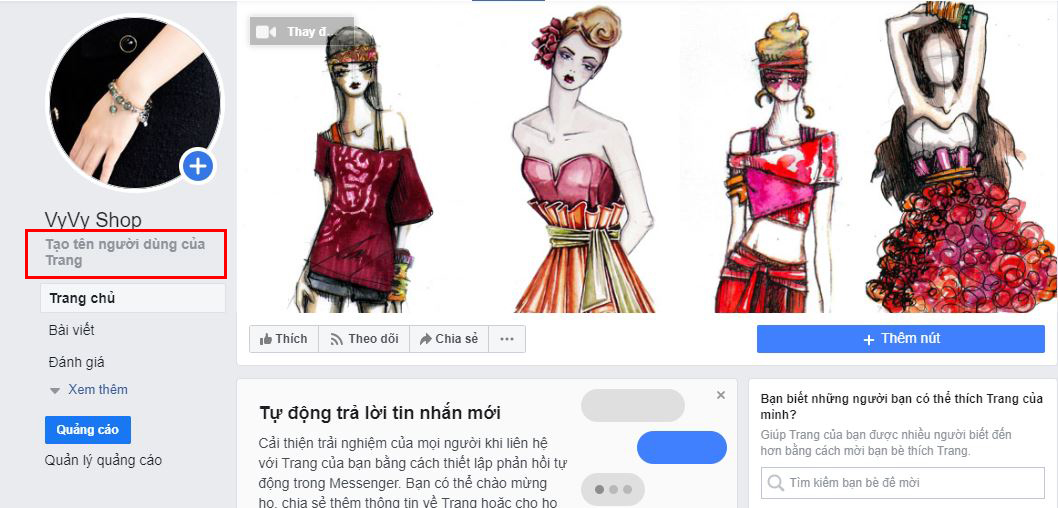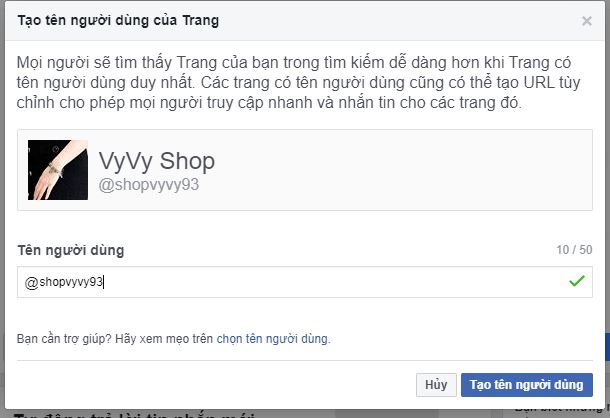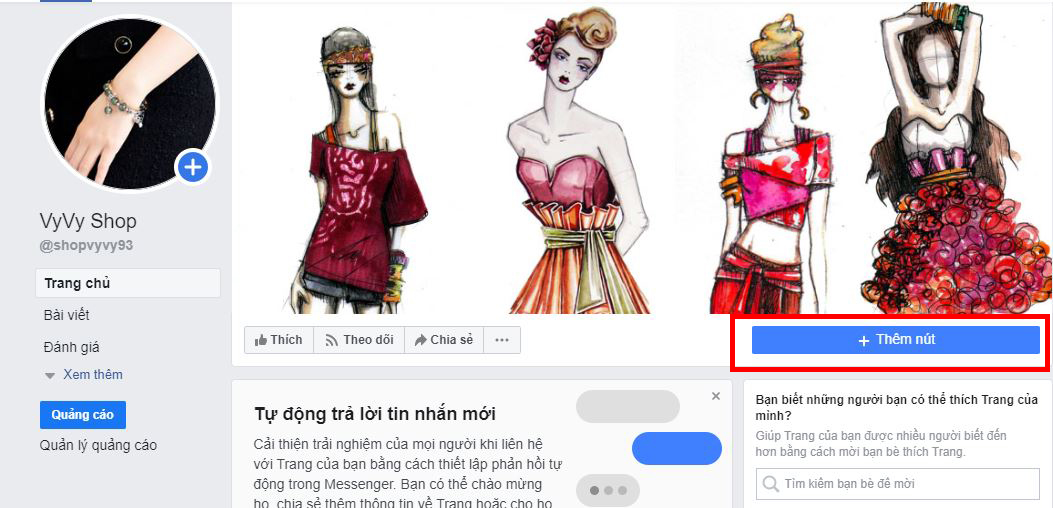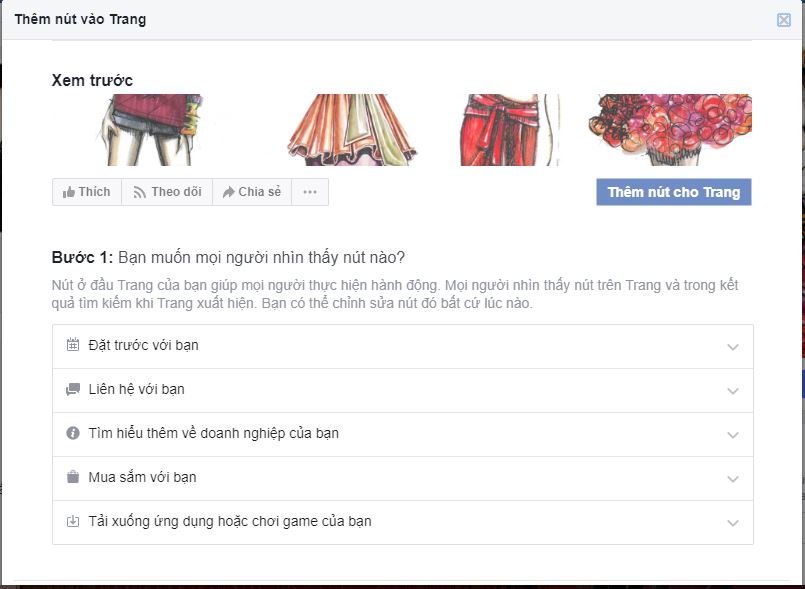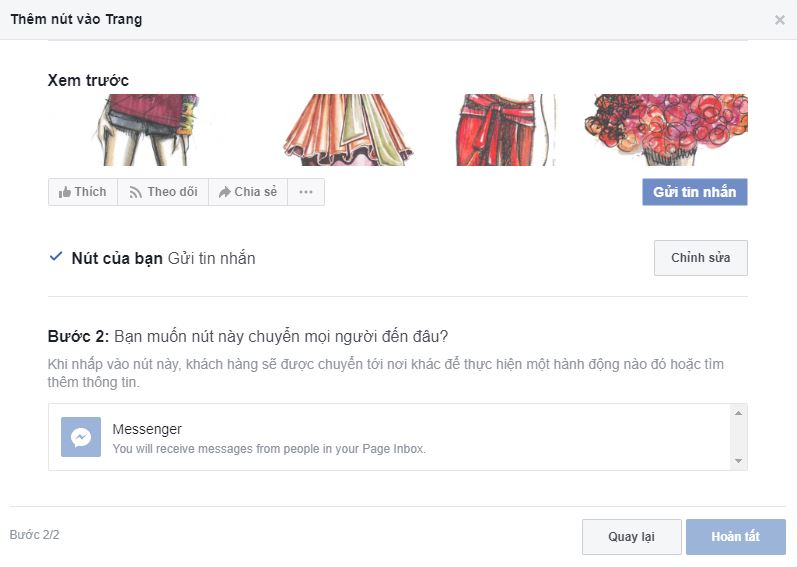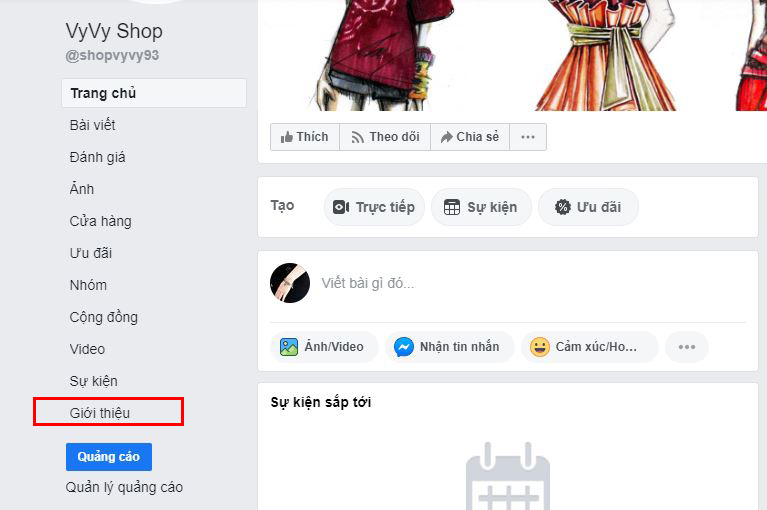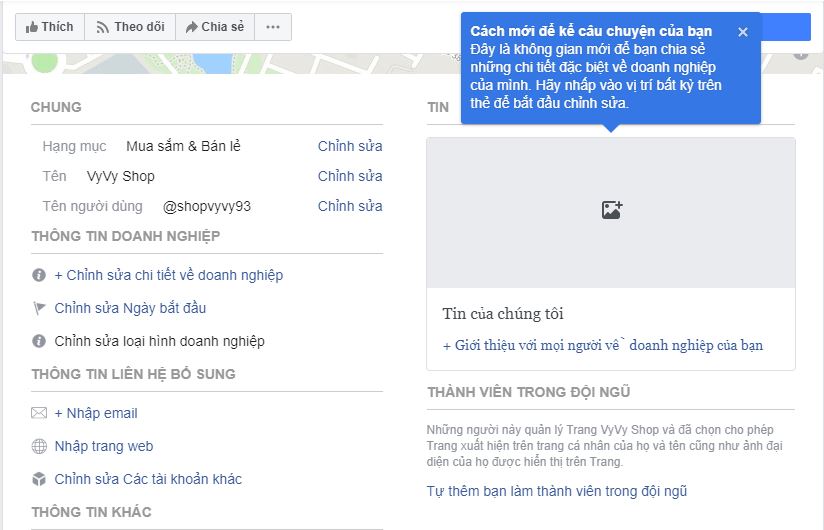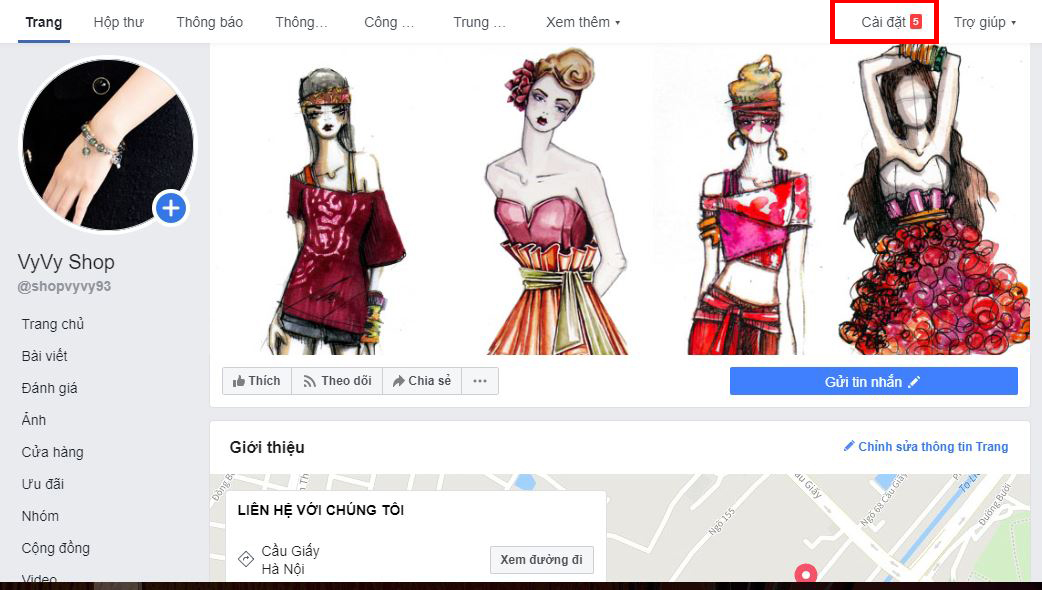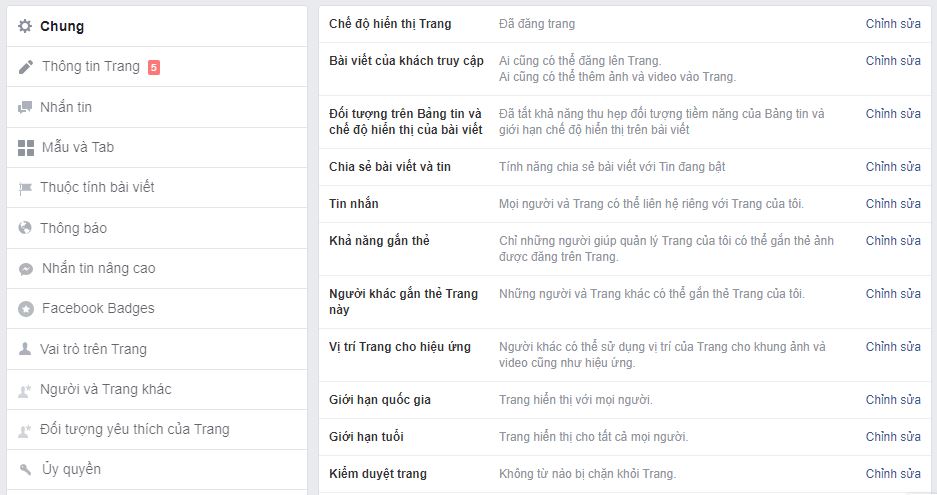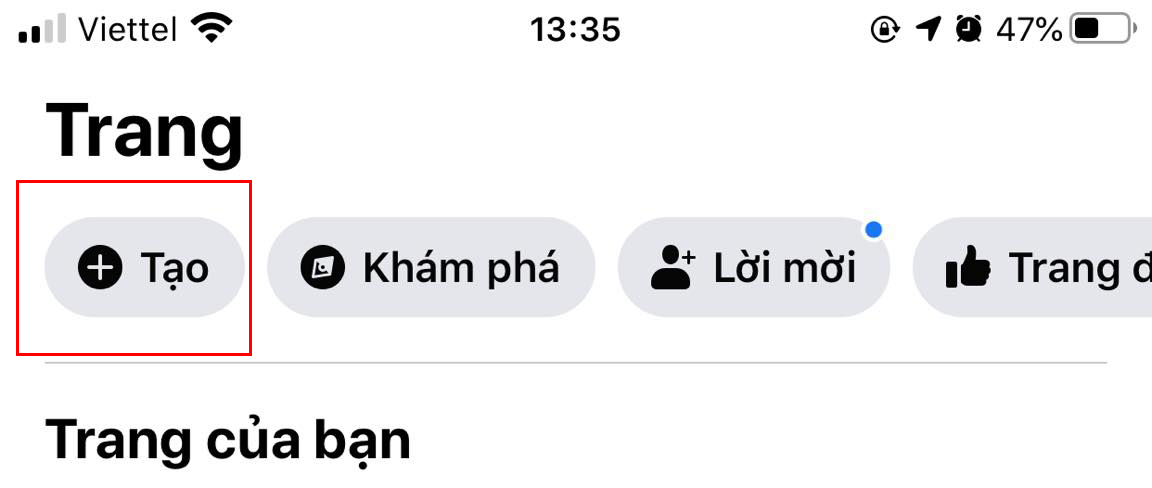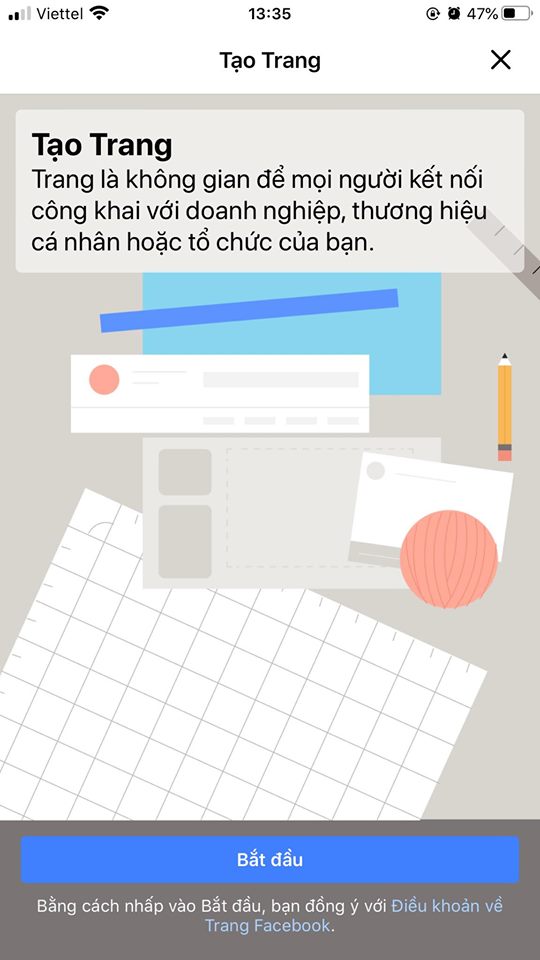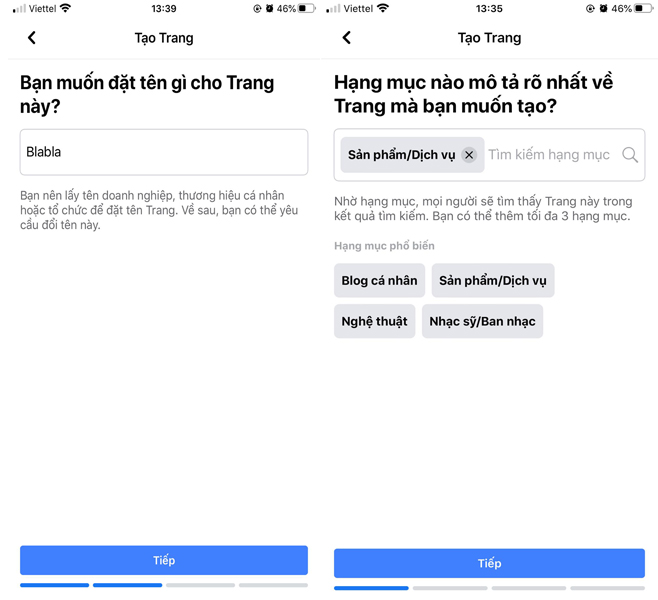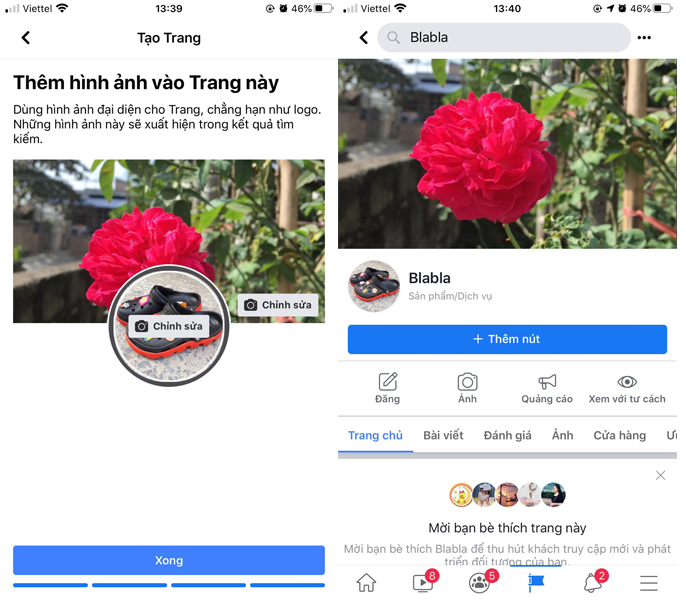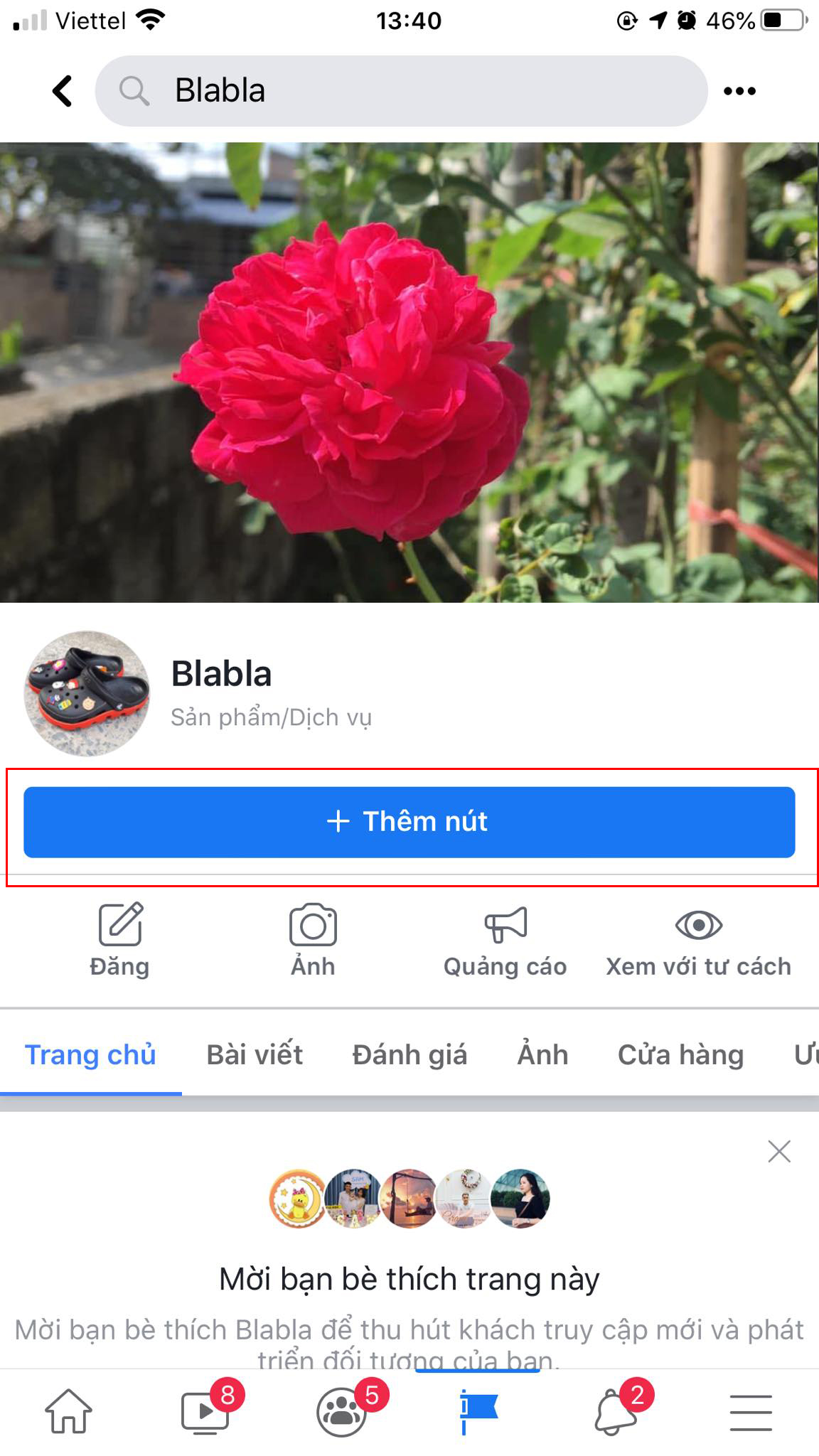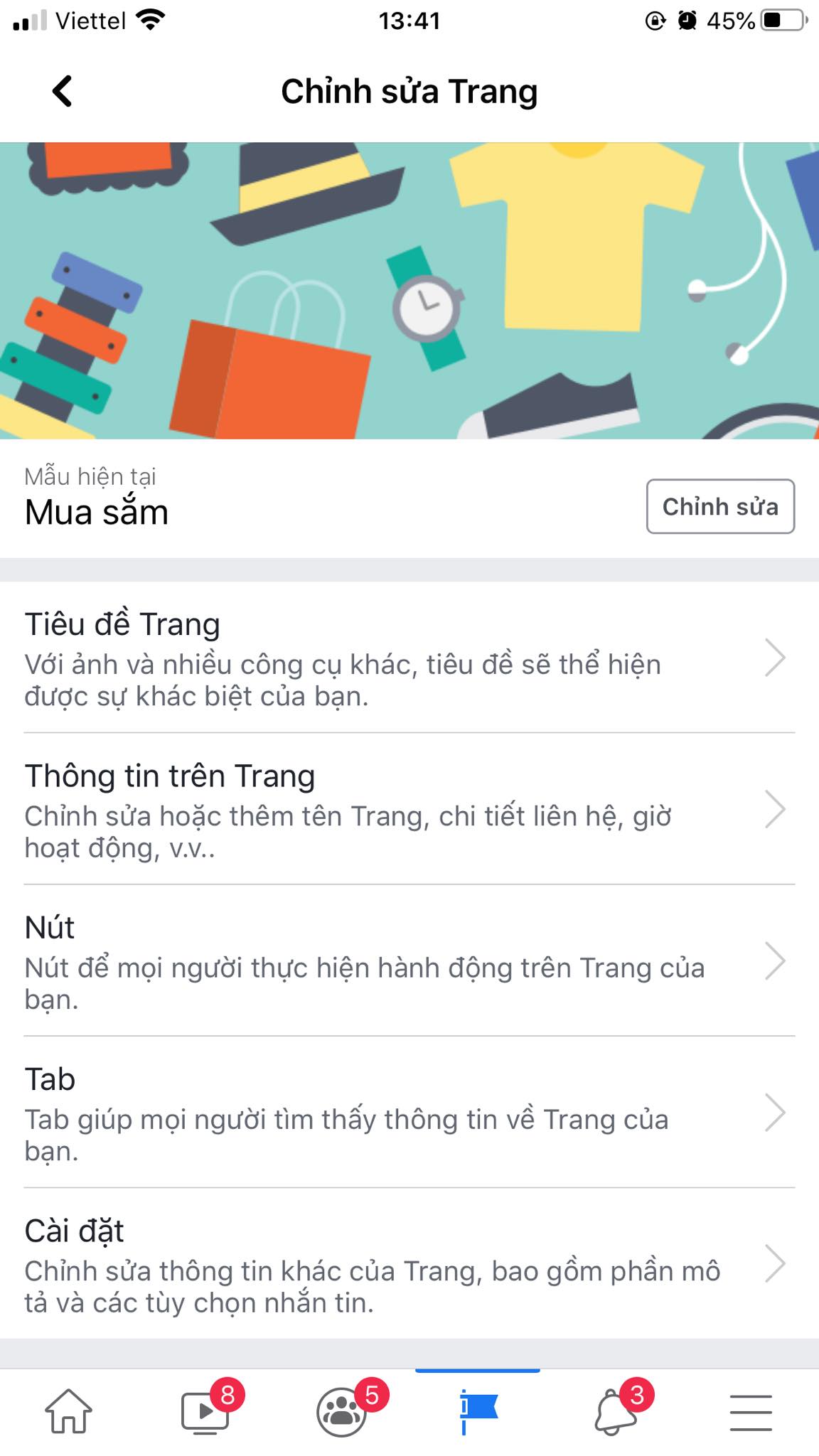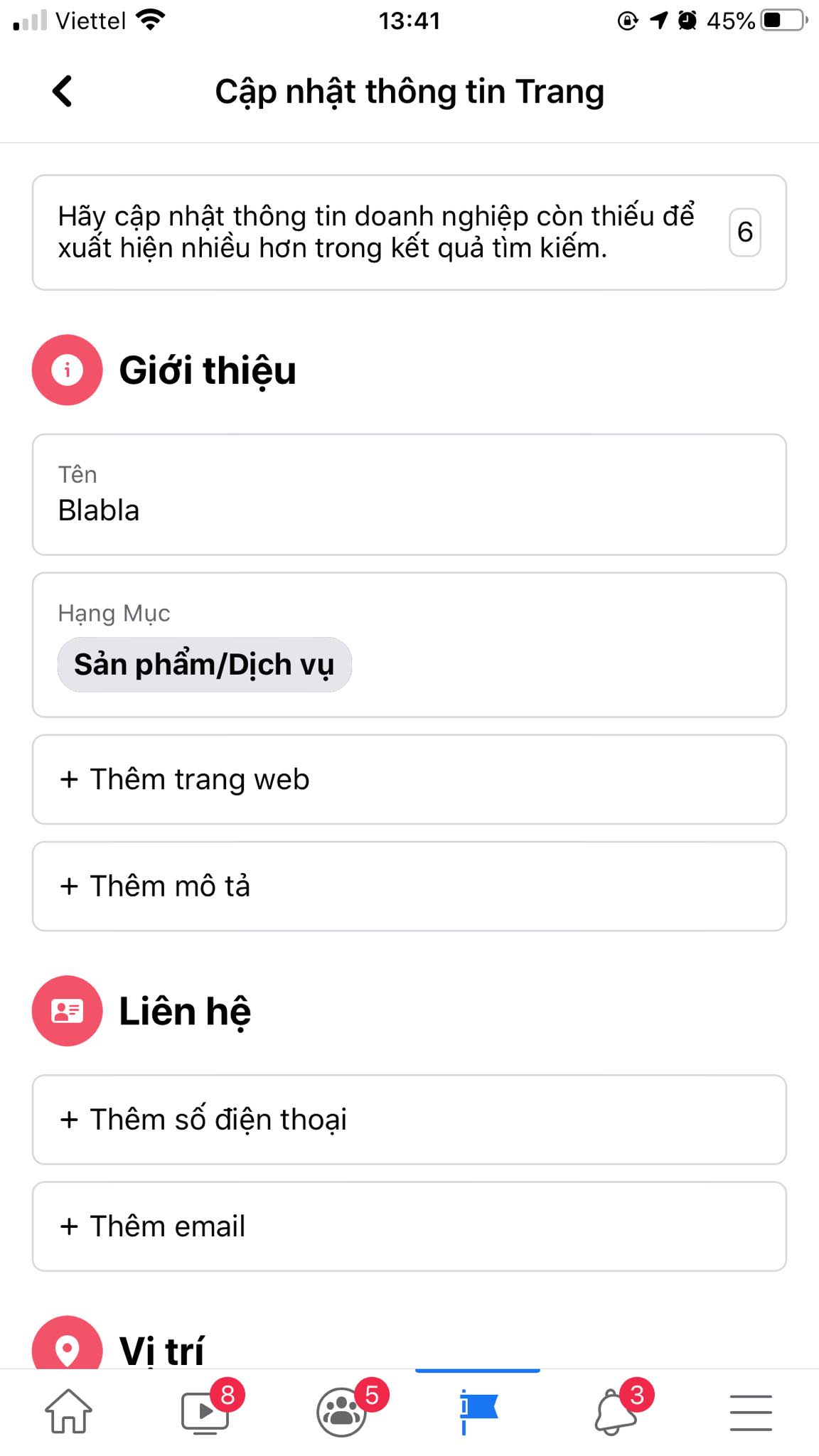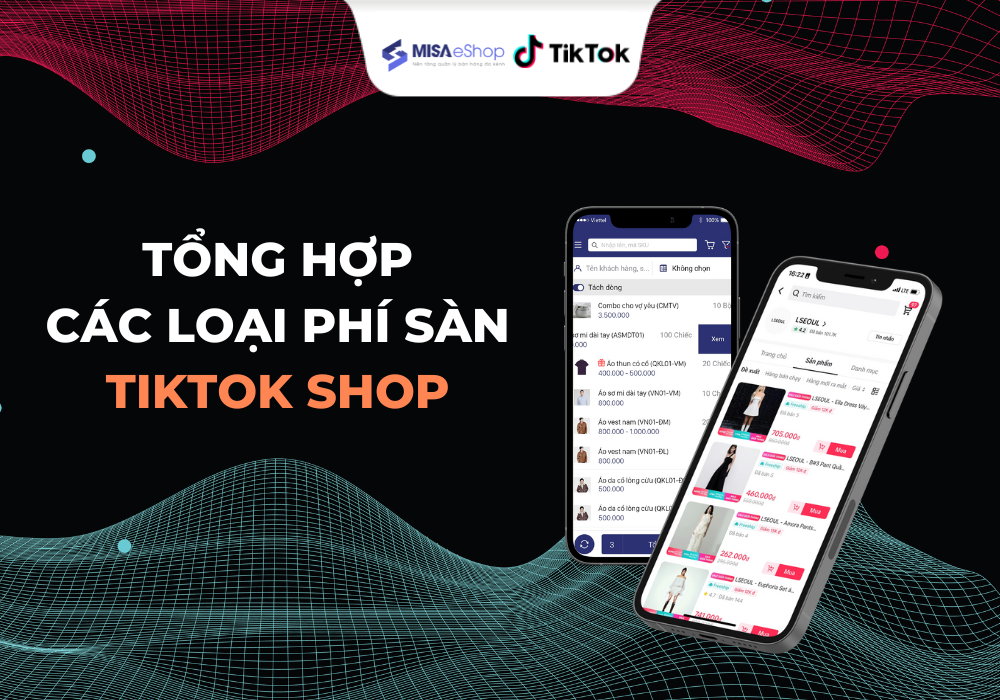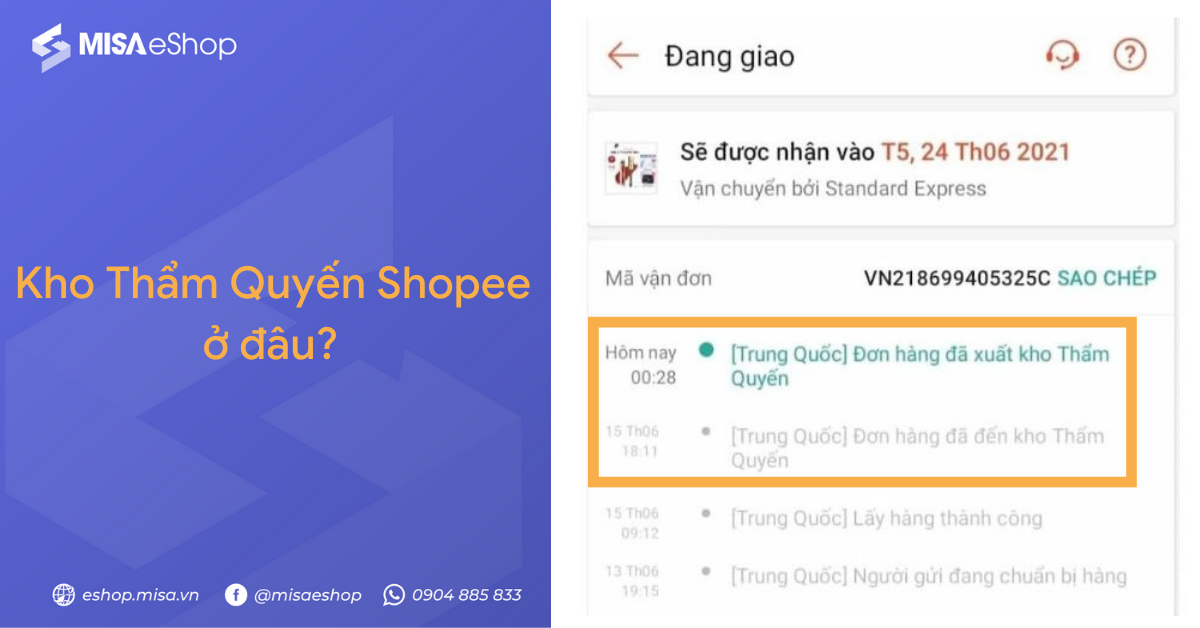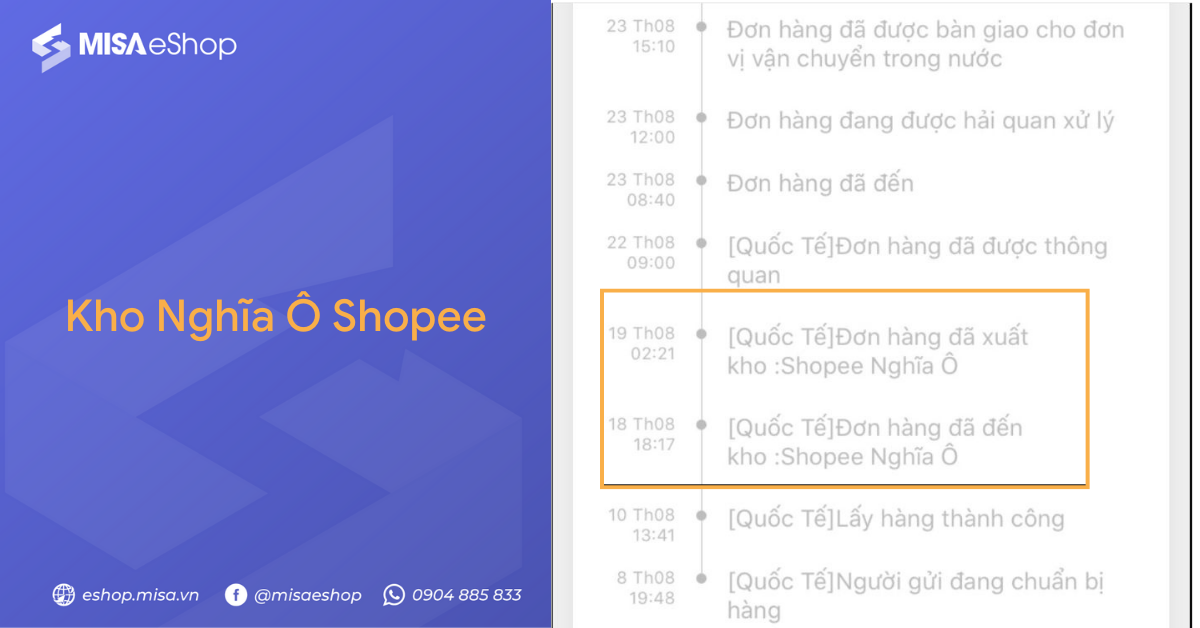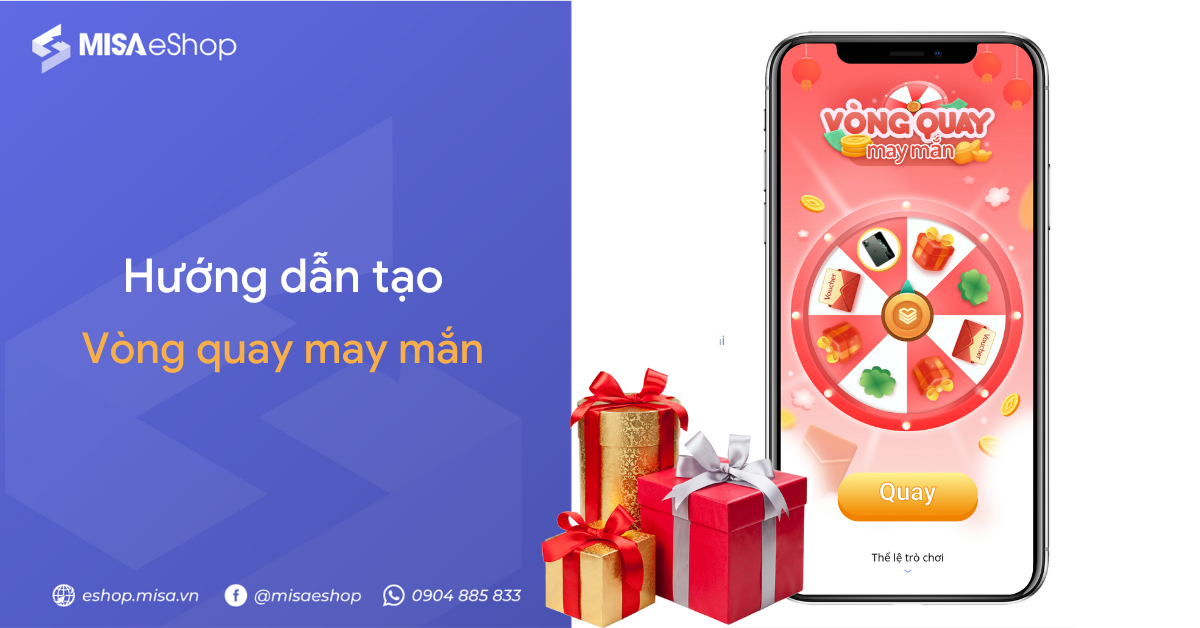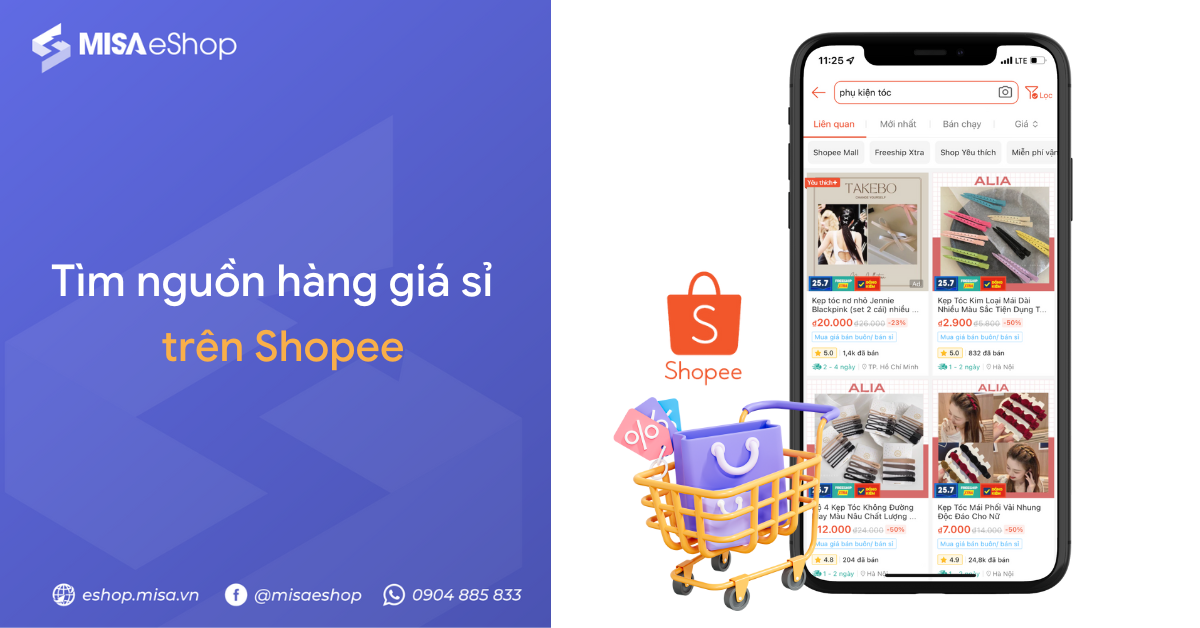Lập fanpage facebook bán hàng online là cách tốt nhất để xây dựng thương hiệu/shop online thu hút nhiều khách hàng hơn. Đồng thời, tạo fanpage sẽ được facebook hỗ trợ rất nhiều tính năng, có thể sử dụng các công cụ hỗ trợ để gia tăng hiệu quả bán hàng. Bài viết sau hướng dẫn chi tiết cách tạo fanpage facebook bán hàng dành cho những người mới kinh doanh online.
Đọc thêm:
>> Bán hàng online facebook nên chọn fanpage hay tài khoản cá nhân?
>> Hướng dẫn xác minh doanh nghiệp trên facebook chi tiết nhất
1. Cách tạo fanpage bán hàng online trên máy tính
Bước 1: Tại giao diện người dùng nhấn vào nút Tạo rồi chọn Trang.
Bước 2: Lựa chọn hạng mục Trang rồi nhấn Bắt đầu bên dưới. Đối với kinh doanh online, bạn nên chọn hạng mục Doanh nghiệp hoặc Thương hiệu
Bước 3: Nhập Tên Trang và chọn các hạng mục chính của Trang với một số gợi ý có sẵn. Nhấn vào Tiếp tục.
Bước 4: Đăng tải Ảnh đại diện/ Ảnh bìa cho Fanpage Facebook.
Bước 5: Như vậy bạn đã lập fanpage facebook bán hàng với giao diện cơ bản như hình. Sau đó Tạo tên người dùng của Trang.
Nhập tên cho Trang rồi nhấn nút Tạo tên người dùng bên dưới để thay đổi.
Bước 6: Để tăng thêm sự liên kết giữa Trang và người dùng, chọn Thêm nút.
Chọn nút muốn thêm cho Fanpage
Bước tiếp theo bạn chỉ cần thực hiện theo hướng dẫn của Facebook rồi nhấn Hoàn tất bên dưới là xong.
Bước 7: Để thêm các thông tin cho fanpage chọn Giới thiệu ở menu bên trái màn hình.
Tại đây bạn có thể thêm một số thông như Vị trí, Liên hệ, Giới thiệu về doanh nghiệp… để khách hàng có thể tiếp cận tới shop của bạn dễ dàng hơn
Bước 8: Nếu muốn thay đổi các thiết lập cho Trang thì chọn Cài đặt.
Các nội dung thiết lập được phân thành nhiều mục khác nhau để người dùng dễ quản lý.
2. Cách lập fanpage facebook bán hàng trên điện thoại
Bước 1: Truy cập vào tài khoản Facebook muốn tạo Fanpage, nhấn vào biểu tượng 3 dấu gạch ngang ở góc dưới cùng bên phải. Chuyển sang giao diện mới nhấn chọn vào Trang.
Bước 2: Tùy chọn Tạo Trang để tiến hành quá trình tạo Fanpage. Nhấn vào Bắt đầu bên dưới.
Bước 3: Nhập tên cho fanpage cần tạo rồi chọn vào Tiếp. Sau đó chọn hạng mục cho page. Người dùng có tùy chọn cho hạng mục chính và hạng mục phụ của Page. Nhấn Tiếp ở bên dưới để tiếp tục.
Bước 4: Đăng ảnh đại diện/thêm ảnh bìa cho fanpage. Cuối cùng Truy cập Trang là xong.
Bước 5: Bạn đã tạo được fanpage facebook. Sau đó cần đặt tên người dùng cho Trang, nhấn Tạo tên người dùng của Trang ngay bên dưới tên fanpage.
Bước 6: Để thêm các cách thức liên hệ với Trang, chọn Thêm nút và Lưu.
Bước 7: Thêm thông tin khác cho trang. Nhấn vào biểu tượng 3 dấu chấm ở góc phải trên cùng rồi chọn Chỉnh sửa Trang.
Bước 8: Trong giao diện này bạn chọn mẫu phù hợp cho fange. Nhấn Xem thêm để mở rộng nội dung của mẫu đã chọn. Nhấn Áp dụng mẫu bên dưới để sử dụng.
Bước 9: Nhấn tiếp vào phần Thông tin trên Trang trong giao diện Chỉnh sửa, điền các nội dung cho Trang.
Như vậy là bạn đã thành công lập fanpage facebook bán hàng. Chúc các bạn kinh doanh thuận lợi! Đễ hỗ trợ, MISA eShop tặng bạn MIỄN PHÍ ebook Bí kíp X3 doanh số bán hàng online: